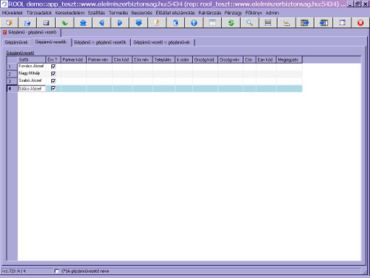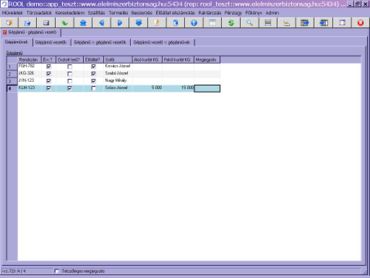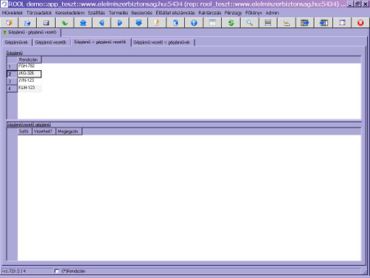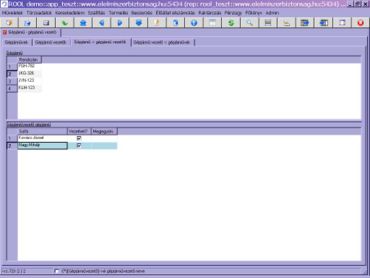Gépjármű-gépjármű vezető
A RoolWikiBÓL
(Változatok közti eltérés)
| 2007. július 11., 13:35 változat (szerkesztés) Hajni (Vita | szerkesztései) (New page: <div style="padding: 1em; border: solid 2px black; background-color:whitesmoke;"> <center> <font color="#4682b4" font size=4>'''Kép:rool.jpg – Bázis'''<br><br> ''' Gépjármű ...) ← Előző változtatások |
2007. július 16., 15:22 változat (szerkesztés) (undo) Hajni (Vita | szerkesztései) Következő változtatások → |
||
| 1. sor: | 1. sor: | ||
| <div style="padding: 1em; border: solid 2px black; background-color:whitesmoke;"> | <div style="padding: 1em; border: solid 2px black; background-color:whitesmoke;"> | ||
| + | |||
| + | <center>[[Kép:Rool_logo-1-.JPG|200px]]</center> | ||
2007. július 16., 15:22 változat
Gépjármű – gépjármű vezető
Gépjármű – gépjármű vezető
A program a Szállítás/Szállítás törzsadatok/Gépjármű – gépjármű vezető menüpontból indítható el.
Gépjármű vezetők
- Először a gépjármű vezetők munkafüzetben vegyük fel a gépjárművezető nevét (1) és jelöljük érvényességét (ez alap állapotban érvényesre van állítva), és mentsük el F10-el.
Gépjárművek
- A gépjárművek munkafüzetben vegyük fel a gépjármű rendszámát (2), az érvényességét (az érvényességi pipa alapbeállításként szerepel, ezt csak akkor kell kivennünk a négyzetből ha már nem akarjuk, hogy érvényesként szerepeljen a gépjármű a nyilvántartásunkban.), ha osztott terű gépjárműről van szó jelöljük az „Osztott terű” négyzetbe tett pipával, ha élőállat szállítást végez az autó akkor jelöljük az „Élőállat?” négyzetbe tett pipával A sofőr neve értéklista bekéréssel kiválasztható a listából. Megadhatjuk a gépjármű súlyhatárait az „Alsó korlát KG” és „Felső korlát KG” oszlopokban. Az adatok kitöltése után F10-el mentsünk a munkafüzet adatait.
Gépjármű -> gépjármű vezetők
- Itt a gépjárművekhez (felső ablak) rendelhetjük az alsó munkafüzetben azokat a gépjárművezetőket akik jogosultak a gépjármű használatra (3). Egy rendszámhoz több gépjárművezető is rendelhetünk (4) . Az alsó ablakban F6 új sor kéréssel tudunk adatokat felvenni.
- A sofőrt értéklista bekéréssel tudjuk kiválasztani (5) . Majd az adatokat mentsük el F10-el.
Gépjármű vezető -> gépjárművek
- Ebben a munkafüzetben a Gépjármű -> gépjármű vezető munkafüzetben ellentétesen a felső ablakban található sofőr(ök)höz rendelhetjük hozzá az alsó ablakban a gépjárműve(ke)t.